| WPS表格中输入数字显示井号怎么恢复? | 您所在的位置:网站首页 › 表格输入数字变成井号键 › WPS表格中输入数字显示井号怎么恢复? |
WPS表格中输入数字显示井号怎么恢复?
|
当前位置:系统之家 > 系统教程 > WPS表格中输入数字显示井号怎么恢复?
WPS表格中输入数字显示井号怎么恢复?
时间:2023-05-24 10:42:06 作者:娜娜 来源:系统之家 1. 扫描二维码随时看资讯 2. 请使用手机浏览器访问: https://m.xitongzhijia.net/xtjc/20230524/290907.html 手机查看 评论 反馈  工作总结PPT模板 海量资源 竞聘述职PPT模板 每日更新 企业培训PPT模板 风格多样 教学课件PPT模板 任意下载WPS表格中输入数字显示井号怎么恢复?WPS表格是很多小伙伴都在使用的一款办公软件,在其中我们可以轻松实现各种想要的编辑处理操作。但是近期有WPS用户遇到了在单元格中的内容无法正常显示,会变成#号的情况,那么有没有什么方法可以解决这一问题呢?我们来看看吧。 具体操作如下: 第一步:点击打开WPS表格,可以看到有单元格的内容变成#符号; 
第二步:方法1.点击选中需要设置的单元格,拖动上方列与列之间的边界线,适当调大列宽,就可以将内容正常显示出来了; 
第三步:方法2.点击选中需要的调整的单元格,在“开始”选项卡中点击如图所示的单元格格式处的下拉箭头,选中“常规”或者“数值”就可以正常显示了; 
第四步:方法3.选中需要调整的单元格,按Ctrl+1键,或者右键点击一下后选择“设置单元格格式”; 
第五步:在打开的窗口中切换到“数字”栏,设置“常规”或者“数值”,如果设置为“数值”,还可可以设置小数位数,然后进行确定就可以了。 
以上就是系统之家小编为你带来的关于“WPS表格中输入数字显示井号怎么恢复?”的全部内容了,希望可以解决你的问题,感谢您的阅读,更多精彩内容请关注系统之家官网。 标签 WPS教程Wps超链接怎么返回原页面?Wps的ppt超链接如何返回原位置? 下一篇 > WPS怎么把网址变成超链接?WPS导入网址自动变成超链接的教程 相关教程 Wps如何自动识别错别字-Wps自动识别错别字的... wps占用内存过大怎么清理-Wps占用内存过大的... WPS怎么批量添加一样的数字-WPS表格每格加一... WPS表格如何设置禁止修改-WPS表格设置不允许... WPS如何一键清理所有备份文件 【干货分享】在WPS表格中间插入一行的小技巧 WPS表格怎么按成绩排名? WPS表格提取手机号码后四位的方法 如何让图片在WPS中自由移动-WPS设置图片随意... WPS怎样把数字转换成金额格式?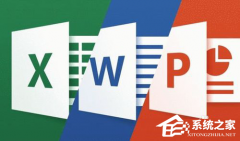
WPS卡顿严重怎么解决?WPS卡顿反应慢怎么处理? 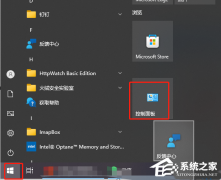
WPS无法连接网络怎么解决?WPS显示无网络连接的解决教程 
WPS与Office冲突怎么解决?WPS与Office冲突不兼容的解决方法 
文件打开方式怎么设置默认WPS?文件打开方式设置默认WPS教程 发表评论共0条  没有更多评论了
没有更多评论了
评论就这些咯,让大家也知道你的独特见解 立即评论以上留言仅代表用户个人观点,不代表系统之家立场 |
【本文地址】
| 今日新闻 |
| 推荐新闻 |
| 专题文章 |